第六节 保存工程与模拟器使用
一、保存工程
点击“工具”→“导出设置”,打开导出设置菜单。将大小端设置点选为“BigEndian”;编码设置点选为“utf8”,方可正确导出。编辑完成后点击“保存”(Ctrl+S),即可保存工程。
二、模拟器使用
1、模拟器配置:
a、模拟器路径:设置游戏模拟器路径;
b、资源路径:设置场景资源导出路径;
c、调用参数:设置模拟器程序调用路径;
d、资源导出设置:设置动画、地图、场景资源导出;(工具栏中点选)
2、启动模拟器:点击工具栏“启动”(F5),启动模拟器,测试游戏。
3、模拟器调试:
右键对象管理器中待调试对象的AI编辑器并启动调试模式,AI的执行需在一帧所有规则扫描完毕,执行满足条件的规则,双击某一规则可断下帧扫描,通过断点,单击F5可逐规则扫描规则,查看该规则是否条件满足,便于编辑修改。
点击AI调试器中“监视”,打开监视器,查看当前帧对象数据、对象信息、对象自定义信息、系统变量、任务变量等数据值,便于编辑、修改。
Tips:
1)
2)
3)
4)
5)
6)
回到顶部
返回目录